winword.exe é o nome do arquivo executável do Microsoft Word usado quando o Word é iniciado. A palavra WinWord significa Windows Word (Microsoft Word). Este componente de software também é usado por outros aplicativos, como Outlook, quando os anexos devem ser visualizados no Outlook ou em outra janela do Word.
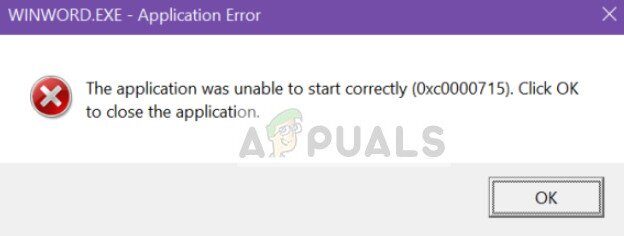 Erro de aplicativo Winword.exe
Erro de aplicativo Winword.exe
O erro do aplicativo $ 0027winword.exe $ 0027 é comum entre os usuários do Microsoft Office e impede que os usuários usem o aplicativo. Este bug foi oficialmente reconhecido pela Microsoft e uma atualização oficial foi lançada para corrigir o problema.. O que mais, a equipe também desenvolveu pacotes de reparo para ajudar a reparar o pacote do Office. Outra forma desse erro é $ 0027 O aplicativo não pôde ser iniciado corretamente (0xc0000715). Clique em OK para fechar o aplicativo $ 0027.
O que causa o erro de aplicativo Winword.exe?
Este erro de aplicativo pode ocorrer por vários motivos. Alguns deles são:
Corrupções na instalação do pacote Office.
Problemas de perfil de usuário. Cada perfil de usuário tem seu próprio conjunto de configurações armazenadas localmente para que cada usuário possa ter uma experiência personalizada. Se algum destes estiver danificado, não será capaz de iniciar o aplicativo.
Às vezes, o software antivírus também pode ver o pacote Office como um falso positivo e bloquear suas operações.
Cada componente da Microsoft possui várias DLLs. Se algum deles estiver danificado, você não conseguirá iniciar nenhum dos aplicativos do pacote.
Se algum dos componentes do pacote Microsoft Office estiver desatualizado ou ausente, O aplicativo winword.exe pode falhar.
Também há casos em que o malware se disfarça como esta mensagem de erro e atinge o usuário. Neste caso, uma varredura de vírus abrangente pode ser necessária.
Existem várias soluções para corrigir esta mensagem de erro com a mais eficaz para reinstalar o pacote do Office. Vamos mantê-lo até o fim. Certifique-se de ter uma boa conexão com a Internet e privilégios de administrador antes de prosseguir com as soluções.
Solução 1: consertar a configuração do escritório
Antes de passar para outras alternativas, para reparar instalações de escritório. Há muito se sabe que o Microsoft Office causa problemas quando alguns de seus arquivos de configuração estão corrompidos ou faltando. O mecanismo de reparo irá analisar sua instalação do Microsoft Office e procurar por discrepâncias.
Pressione Windows + R, digite »appwiz.cpl» na caixa de diálogo e pressione Enter.
Uma vez no gerenciador de aplicativos, localize a entrada do Microsoft Office. Clique com o botão direito e selecione Alterar. Se houver uma opção de reparo aqui, pode clicar diretamente.
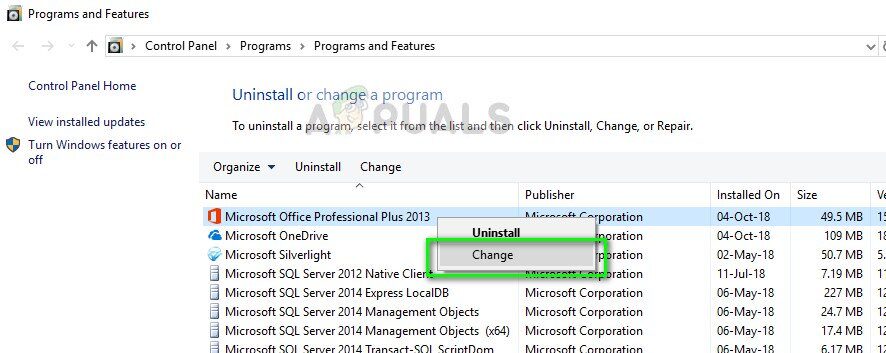 Reparação de instalação de escritório – Gerente de aplicação
Reparação de instalação de escritório – Gerente de aplicação
Selecione a opção Reparar nas janelas a seguir e clique em Continuar.
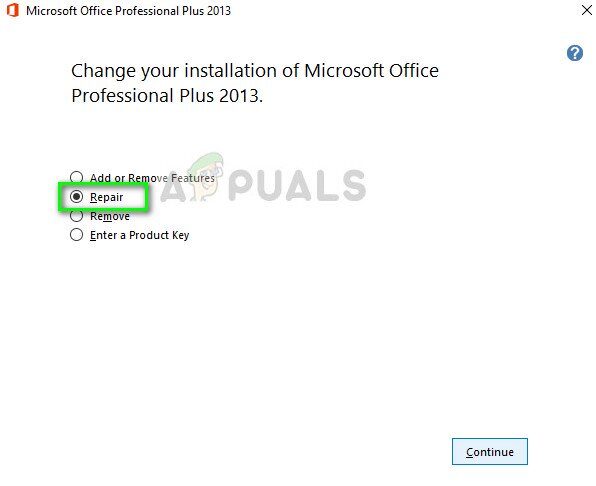 Início do reparo do Microsoft Office
Início do reparo do Microsoft Office
Agora siga as instruções na tela e quando o processo for concluído, reinicie o seu computador e verifique se a mensagem de erro foi resolvida.
Solução 2: verifique se há software problemático
Outro motivo pelo qual você pode enfrentar um erro de aplicativo winword.exe é o software problemático instalado no seu computador.. Esses pacotes de software podem causar problemas com permissões ou outros aspectos da instalação e fazer com que o pacote do Office falhe..
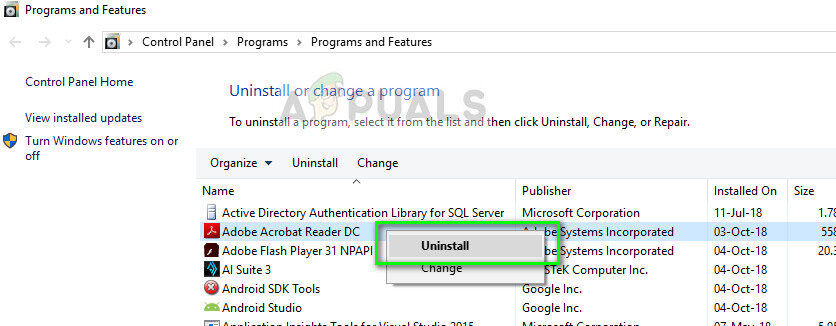 Desinstalando software problemático – Gerente de aplicação
Desinstalando software problemático – Gerente de aplicação
Se você recentemente começou a receber esta mensagem de erro, lembre-se e verifique se você instalou algum aplicativo recente no seu computador. Alguns usuários relataram que o Adobe Acrobat estava travando com o pacote Office e causou a mensagem de erro. Navegue até o gerenciador de aplicativos como na solução anterior e desinstale o aplicativo. Certifique-se de reiniciar o seu computador após fazer as alterações necessárias.
Solução 3: reinicie o processo “winword”
Se ambas as soluções não funcionarem, podemos tentar reiniciar o processo “winword” do gerenciador de tarefas. Em versões mais antigas do Windows, você verá o nome do processo como $ 0027winword $ 0027, mas em uma versão mais recente, você só verá o Microsoft Word. Em qualquer caso, você deve terminar o processo completamente e iniciar o aplicativo do Office novamente.
Pressione Windows + R, escriba “taskmgr” na caixa de diálogo e pressione Enter.
Uma vez no gerenciador de tarefas, localize o processo, clique com o botão direito e selecione Finalizar Tarefa.
 Tarefa final: Microsoft Word
Tarefa final: Microsoft Word
Agora tente iniciar o aplicativo Microsoft Office e verifique se o problema foi resolvido.
Solução 4: atualização do Windows
Como mencionado anteriormente, A Microsoft reconheceu oficialmente essa mensagem de erro e até lançou uma atualização do Windows para corrigir o problema.. Se você está segurando e não atualizando o Windows, você deve atualizá-lo imediatamente. Existem alguns componentes que só podem ser reparados por engenheiros da Microsoft e por isso, atualizações de correção de bugs são forçadas para a facilidade dos usuários.
Pressione Windows + S, digite »Atualizar» na caixa de diálogo e abra o aplicativo Configurações.
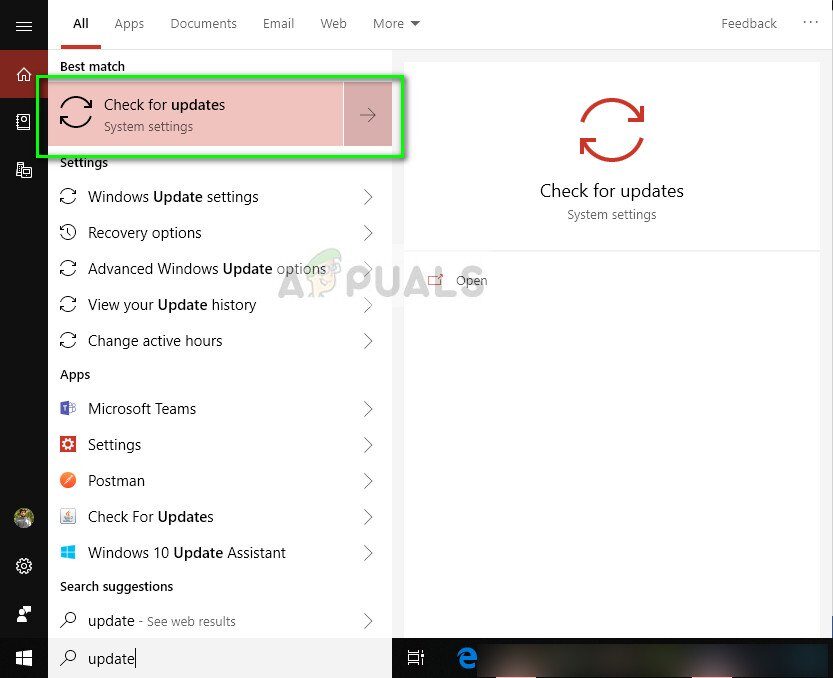 Iniciar as configurações do Windows Update
Iniciar as configurações do Windows Update
Selecione a opção Verificar atualizações e deixe o Windows pesquisá-la. Certifique-se de ter uma conexão ativa com a Internet antes de continuar.
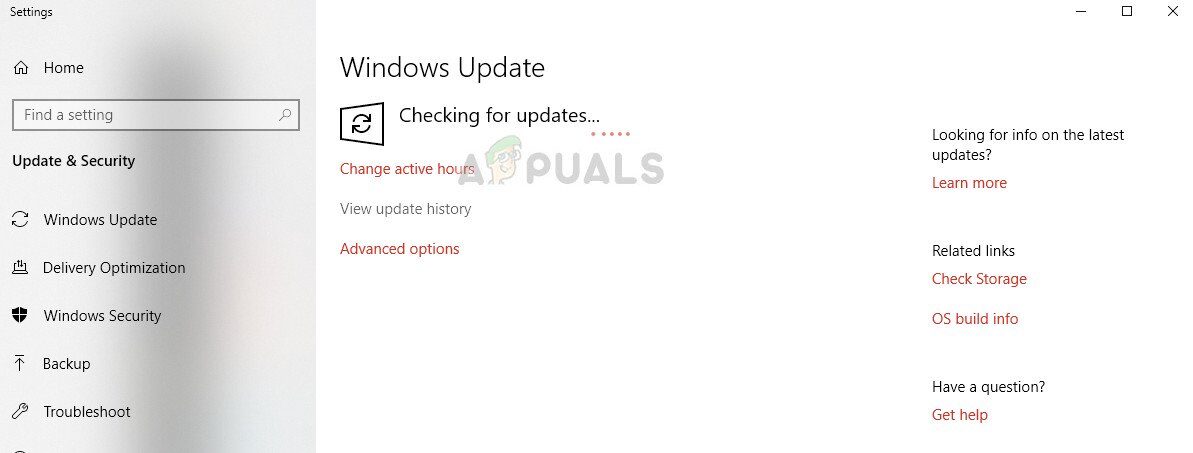 Procure por atualizações – Configuração
Procure por atualizações – Configuração
Assim que a atualização for instalada, reinicie o seu computador e reinicie o Microsoft Office.
Solução 5: gás Microsoft Office
Se todos os métodos acima não funcionarem, você pode reinstalar o pacote de escritório. Os métodos que acabamos de executar devem corrigir quaisquer discrepâncias menores aqui e ali que valem a pena. Sim, não é assim, você deve prosseguir para desinstalar completamente o pacote atualmente instalado. Mais tarde, depois de excluir todos os arquivos temporários, você pode prosseguir com uma nova instalação.
Observação: certifique-se de ter sua chave de ativação em mãos. Já que vamos reinstalar o aplicativo, você pode ser solicitado a inseri-lo novamente.
Pressione Windows + R, digite »appwiz.cpl» na caixa de diálogo e pressione Enter.
Uma vez no gerenciador de aplicativos, procure a entrada do Microsoft Office, clique com o botão direito e selecione Desinstalar.
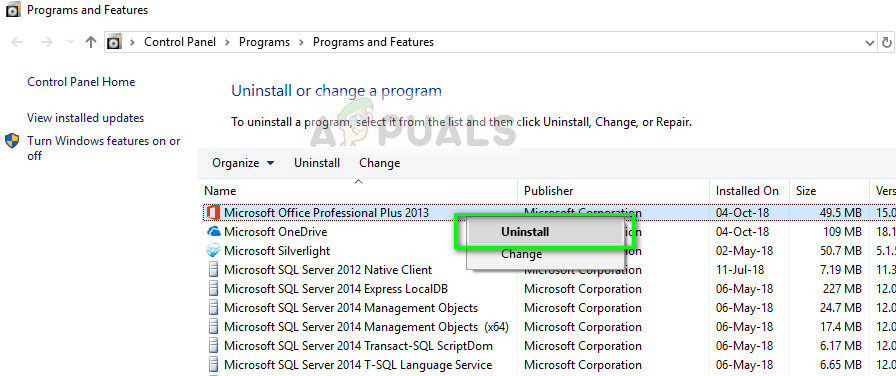 Desinstalar Microsoft Office – Gerente de aplicação
Desinstalar Microsoft Office – Gerente de aplicação
Continue com as instruções na tela e desinstale o Office completamente.
Agora insira o CD do Office ou inicie o instalador. Instale o pacote do Office e depois de reiniciar o computador, verifique se o problema está resolvido.
Observação: certifique-se de estar conectado como administrador antes de prosseguir com a desinstalação.
Postagem Relacionada:
- ▷ Qual é o pedido de registro de um dispositivo sintonizador de TV digital e deve ser removido?
- ⭐ Topo 10 Players de IPTV para Windows [2020]
- ⭐ Como obter contas Fortnite grátis com Skins?
- ▷ Como faço para corrigir o código de erro “WS-37403-7” e PlayStation 4?
- ▷ o 5 melhores navegadores para Windows XP
- ▷ Como desativar o Adobe AcroTray.exe desde o início






